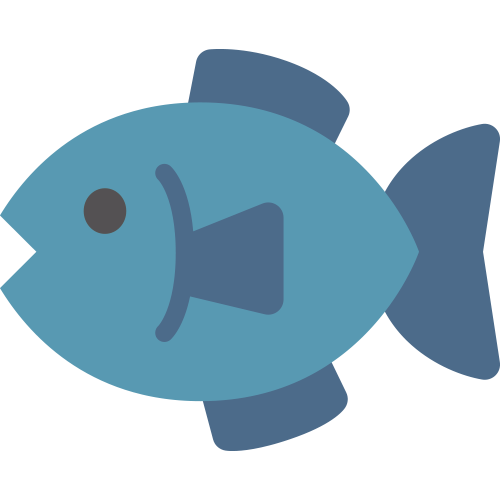わにくん
こんにちは!わにくんです。
「編集中のExcelファイルの場所が一瞬で分かるオプション」を紹介します。
さかなくん
ファイルを相手に送る時は、必ず設定するよね。
先日、下記ツイートをしました。
15年前の自分に伝えたい事
メールでエクセル資料を送る時、パスワードかける必要があるけど
パスワードのかけ方は
ファイル→名前を付けてファイル保存→ツール→全般オプション→読み取りパスワードの設定
これだけ!
間違ってもそのままファイルを送ることはやめよう❗️
— わにくん@windows-LIFE管理人 (@windows_LIFE_) June 20, 2022
詳細な手順を解説します。
Contents
エクセルファイルにパスワードを設定する方法
わにくん
具体的な手順を画像を付けながら説明します。
エクセル画面左上の「ファイル」を選択します
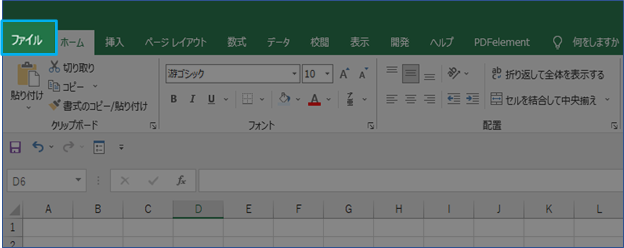
「名前を付けて保存」をクリックし「参照」をクリックします
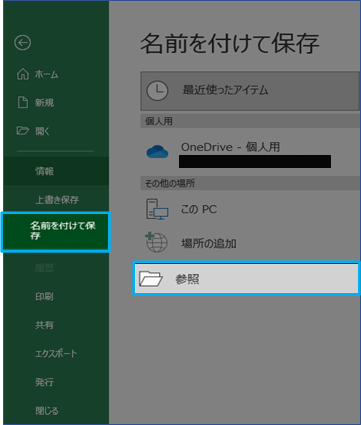
ファイル保存画面で「ツール」を選択して「全般オプション」をクリックします
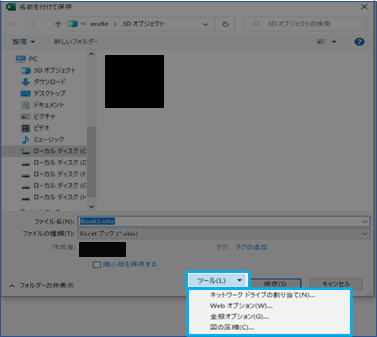
好きな「パスワード」の値を入力して「OK」をクリックします
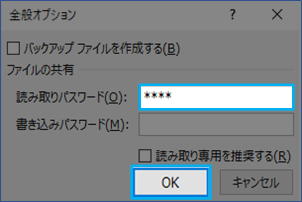
パスワード確認画面で同じ値を入力して「OK」をクリックします
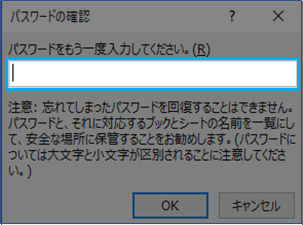
「保存」をクリックします
わにくん
「保存」は押し忘れやすいので注意しましょう!
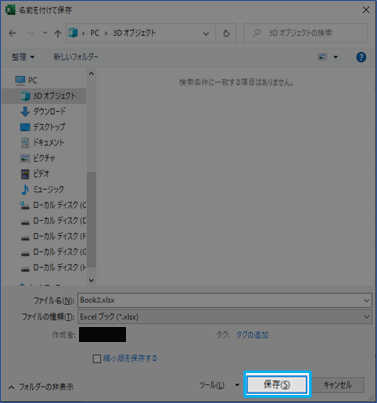
パスワードがかかっているファイルを開く
わにくん
パスワードがかかっているファイルを開いた場合、こんなイメージです
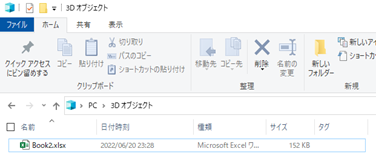
パスワードの入力画面が表示されます
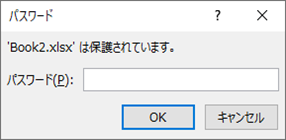
以上になります!
わにくん
分からないことがあったら「Twitter」から、お気軽に連絡下さい♪
ではでは!